Obsah článku:
- 1 Čo to znamená, že primárny disk je vo Photoshope plný
- 2 Ako opraviť nedostatok pamäte na disku
- 2.1 Pripojte ďalšie jednotky v nastaveniach Photoshopu
- 2.2 Zväčšite voľné miesto na jednotke C
- 2.3 Vymazať dočasné súbory Photoshopu
- 2.4 Defragmentácia pracovného disku
- 2.5 Skontrolujte veľkosť vytvoreného súboru
- 3 Záver
Čo to znamená, že primárny disk je vo Photoshope plný
„Photoshop“ používa pevný disk PC ako dočasnú prácu miesto (swap) v situácii, keď počítač nemá dostatok pamäte (RAM) na fungovanie operácie. Zvyčajne sa používa ako pracovný pevný disk Jednotka C, na ktorej je nainštalovaný operačný systém Windows, ako aj samotná jednotka “Photoshop”.
Podľa systémových požiadaviek programu voľné miesto na disk pre pohodlnú prácu editora by mal byť najmenej 10 gigabytov. Ak je množstvo voľného miesta menšie a užívateľ zároveň pracuje s objemovým rozmerom obrázky s mnohými vrstvami, program nestačí voľného miesta na disku a užívateľ dostane správu Msgstr “Primárny pracovný disk je plný.”
Zadaná správa sa môže objaviť aj v situácii orezania. obrázky (Orezať), keď používateľ vybral nesprávne jednotky Výpočet. Napríklad určenie veľkosti obrázka 1200 x 1600 užívateľom určené centimetre (alebo palce) namiesto pixelov, v dôsledku toho program vytvoril obrovský súbor, ktorý spôsobil vzhľad správy o disku v aplikácii Photoshop.
Ako opraviť nedostatok miesta na disku
Riešenie problému „Primárny disk je plný“ vo Photoshope spočíva pri vykonávaní krokov, o ktorých budeme diskutovať nižšie.
Pripojte ďalšie jednotky v nastaveniach Photoshopu
Prvým spôsobom je pripojenie ďalších pracovných diskov nastavenia editora Photoshopu.
- Spustite editor, vyberte „Úpravy“ – „Predvoľby“ (Nastavenia) – „Výkon“.
- A tu nájdete voľbu „Pracovné disky“.
- Začiarknite políčka pri jednotkách s najväčšími objem (napr. D).
- Potom kliknite na „OK“ a reštartujte počítač systému.
Upozorňujeme tiež, že sa neodporúča nastavovať primárne disk pre Photoshop systémový disk (zvyčajne C) alebo disk, ktorý používate na ukladanie údajov (nehovoriac o sieti) alebo vymeniteľné jednotky).
Zväčšite miesto na jednotke C:
Ďalším riešením problému je odstránenie nepotrebných súborov z disku. C na zvýšenie množstva voľného priestoru.
- Na tento účel môžete použiť štandardný systémový nástroj vyčistite disk (umiestnite kurzor myši na jednotku C.
- Kliknite pravým tlačidlom myši a vyberte položku „Vlastnosti“.
- Potom prejdite na kartu „Všeobecné“ a vyberte „Čistenie“ disk) a externé pomocné programy ako „CCleaner“.
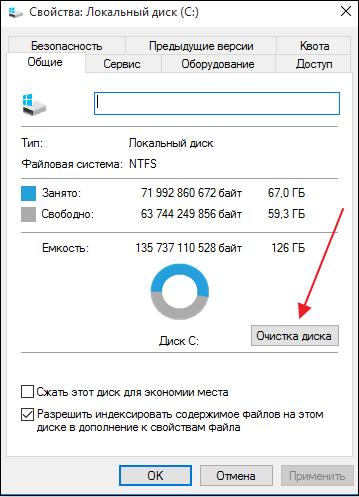
Povoliť čistenie disku
Odstráňte dočasné súbory Photoshopu
V niektorých prípadoch je príčinou chyby „Primárny pracovný disk preplnené “sú dočasne nafúknuté dočasné súbory vo Photoshope na pevnom disku. V systéme Windows sú zvyčajne dočasné súbory Photoshopu majú názov ~ PST ####. tmp. Budete ich musieť nájsť a odstráňte ich, čím sa odstráni chyba „Primárny pracovný disk preplnené “vo Photoshope.
Defragmentujte svoj pracovný disk
Existujú situácie, keď Photoshop dá správu o neprítomnosti voľný priestor v situácii, keď tento priestor je dosť. Dôvodom je skutočnosť, že Photoshop vyžaduje súvisiaci, voľné miesto na vašom pracovnom disku.
Preto, ak je na disku dostatok voľného miesta, budete je potrebné ho defragmentovať. V systéme Windows 10 je to hotové spustenie Prieskumníka, vznášajúce sa nad pracovným diskom, kliknite RMB a výber možnosti „Vlastnosti“. Prejdite na kartu Služby kliknite na „Optimalizovať“. V otvorenom okne optimalizácie kliknite na na tlačidlo „Optimalizovať“.
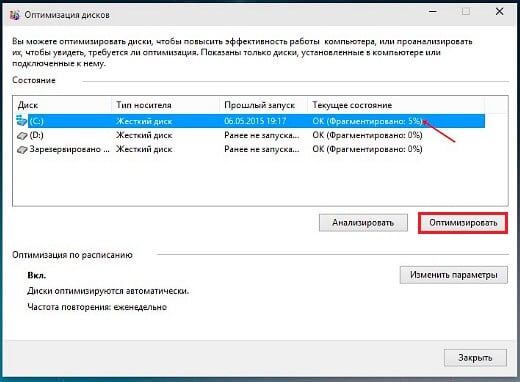
Kliknite na „Optimalizovať“
Skontrolujte veľkosť vytvoreného súboru
Uistite sa, že pri práci s Photoshopom a veľkostiach súborov vás označil správne jednotky merania a nevybral rovnaké centimetre namiesto pixelov. Ak chcete problém vyriešiť, kliknite na „Vymazať“ po výbere nástroja na orezanie.
záver
Zobrazí sa správa “Primárny pracovný disk je plný” Photoshop zvyčajne signalizuje nedostatok potrebných voľný priestor na pracovnej jednotke C. Odporúča sa pripojiť ďalšie pracovné disky v nastaveniach programu, ako aj nezávisle uvoľnite miesto na určenom pevnom disku a potom problém je zvyčajne vyriešený.
